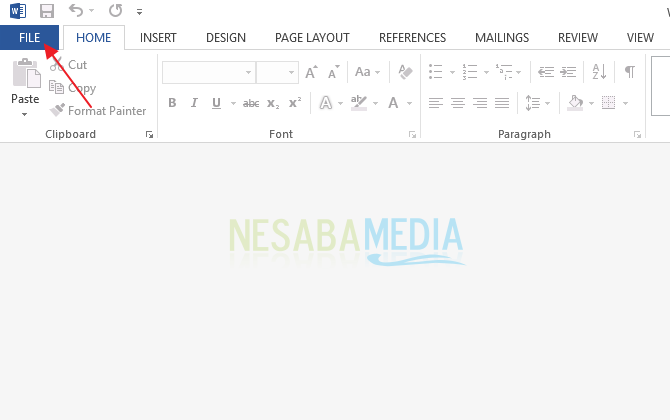6 Möglichkeiten, Grafiken in Word einfach zu erstellen, müssen Sie wissen!
Das Diagramm ist eine Darstellung der DatenEine Tabelle, die das Objekt der Visualisierung in Form von Bildern bildet, um den Lesern das Verständnis der Informationen aus den Daten zu erleichtern. Wenn eine Tabelle in grafischer Form dargestellt wird, hilft sie Ihnen sicherlich beim Lesen und Verstehen, da sie die Höhen und Tiefen von Daten, Vergleichen oder Proportionen deutlich zeigt.
Es gibt verschiedene Arten von Grafiken, die Sie gerne verwenden können Spalte, Linie, Torte, Balken, Fläche, Radar, Streuung und andere. Jeder Graph hat seine eigenen speziellen Funktionen wie:
- Kreisdiagramm - Beschreiben Sie den Anteil oder Prozentsatz
- Säulendiagramm - effektiv zum Anzeigen von Vergleichen (Datenvergleiche)
- Balkendiagramm - wirksam für die Unterteilung von Kategorien und nicht geeignet, um Änderungen von Zeit zu Zeit anzuzeigen
- Liniendiagramm - effektiv, um Trends zu zeigen
- Diagrammbereich - Proportionalanteile deutlicher zeigen
- Streudiagramm - Beschreiben Sie die Datenpunkte für jede Kategorie / Zeit mit dem Ziel, die Verteilung der Daten aufzuzeigen
- Radarkarte - effektiv, um einen Vergleich von mehrere Datenreihen
Sie können ein Diagramm für Ihre Daten erstellenmit Microsoft Word. Frau Word bietet Diagrammfunktionen mit einer Vielzahl von Diagrammtypen, mit denen Sie Ihre Daten visualisieren können. Wie machst du das Schauen wir uns die Erklärung unten an.
So erstellen Sie ein Diagramm in Word
Das Erstellen von Grafiken in Word ist sehr einfacheinfach. In diesem Tutorial werde ich erklären, wie man Diagramme in Phasen in Frau erstellt. Word 2016. Im Folgenden finden Sie die Schritte zum Erstellen eines Diagramms in Word.
A. Machen Sie ein Diagramm
1. Öffnen Sie Frau Wort auf Ihrem Laptop
2. Erstellen / öffnen Sie das Dokument, in das das Diagramm eingefügt werden soll. Wählen Sie dann die Registerkarte Einfügen > Diagramm. wie durch den Pfeil im Bild unten gezeigt.

3. Danach im Fenster Diagramm einfügenWählen Sie den gewünschten Grafiktyp aus. Klicken Sie auf OK. (Hier wähle ich 3-D Clustered Column)

4. Nun, die Ergebnisse sehen wie im Bild unten aus. Es gibt Diagramme von Typen Diagramm die Sie zusammen mit einem Dateninhaltsverzeichnis auswählen, das Sie aktualisieren können.

5. Um den Inhalt des Diagramms zu ändern, müssen Sie die Daten in der Tabelle wie unten gezeigt ändern.

6. Änderungen an der Tabelle ändern automatisch den Inhalt / die Form des Diagramms wie unten gezeigt.
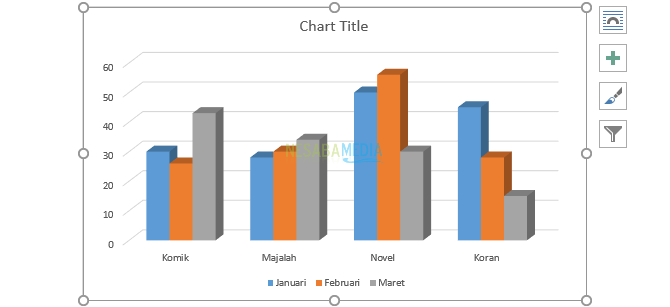
7. Wenn das Fenster Ihrer Datentabelle geschlossen wird, können Sie es erneut öffnen, indem Sie eine Registerkarte auswählen Design > Daten bearbeiten.

B. Kehren Sie die Position der Datenzeilen und -spalten um
1 Sie können Zeilendaten in Spalten in Ihrem Diagramm austauschen. In Ihrem Diagramm werden beispielsweise Daten nach Produkttyp in 3 Monaten angezeigt. Sie möchten das Diagramm so ändern, dass Daten nach Monat mit 4 Produkttypen angezeigt werden.
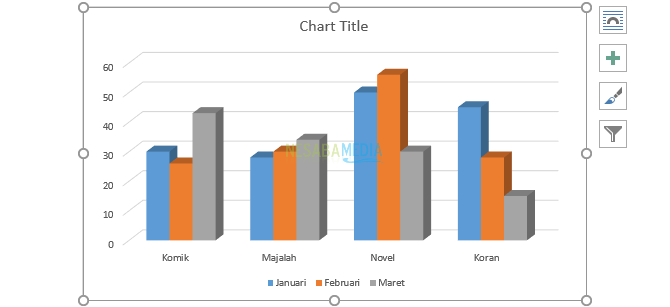
2. Klicken Sie zuerst auf Ihr Diagramm und wählen Sie dann aus Daten bearbeiten > Zeile Zeile / Spalte.

3 Die Ergebnisse sehen wie im Bild unten aus.

C. Ändern Diagrammtitel
Diagrammtitel oder der Titel des Diagramms ist der Titel des Diagramms, der den gesamten Inhalt der Daten im Diagramm klar und präzise beschreiben muss.
1. Klicken Sie auf Diagrammtitel, Schreiben ersetzen Diagrammtitel Seien Sie der Titel, der zu Ihrem Diagramm passt.
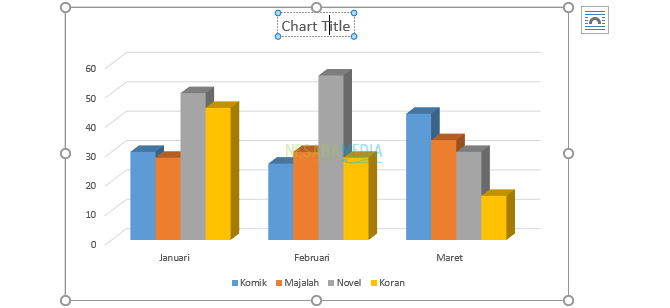
2. Die Ergebnisse sehen wie im Bild unten aus.
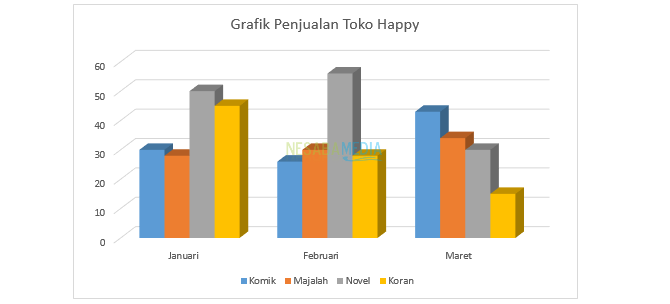
D. Hinzufügen von Diagrammelementen
Sie können Ihrem Diagramm mehrere Elemente hinzufügen, die aufgerufen werden Diagrammelemente. Es gibt verschiedene Diagrammelemente wie
- Achsentitel ist der Titel der vertikalen und horizontalen Achse. Vertikale Achse (vertikale Achse / y-Achse) ist der vertikale Teil eines Diagramms, der normalerweise ein Wert / eine Größe der Spalte ist. Inzwischen horizontale Achse (horizontale Achse / x-Achse) ist der horizontale Teil eines Diagramms, der normalerweise in Form von Kategorien von Informationen vorliegt, die im Diagramm übermittelt werden.
- Diagrammtitel ist der Titel des Diagramms, der den gesamten Inhalt der Daten im Diagramm klar und präzise beschreiben muss.
- Datenetiketten ist eine Beschriftung in Form des Werts der einzelnen Daten in einem Diagramm.
- Legende wird verwendet, um die Datenreihen zu erklären, die jede Farbe aus einem Diagramm darstellen.
1. Klicken Sie auf Ihre Grafik und dann auf das Symbol "+" Dies befindet sich auf der rechten Seite des Diagramms, wie unten gezeigt. Überprüfen Sie die hinzuzufügenden Elemente. Hier möchte ich hinzufügen Achsentitel.

2. Sie können die Schrift von ändern Achsentitel indem Sie darauf klicken. Ersetzen Sie es dann entsprechend Ihren Anforderungen.

3. Die Ergebnisse sehen wie im Bild unten aus.

Neben der oben beschriebenen Methode können Sie hinzufügen Diagrammelemente mit der folgenden Methode.
1. Klicken Sie auf die Registerkarte Design > Diagrammelement hinzufügen, Wählen Sie dann den Typ des einzugebenden Chat-Elements aus. Zum Beispiel wähle ich hier Datentabelle > Mit Legendenschlüsseln.


E. Ändern des Diagrammtyps
Fühlen Sie sich nicht mit dem von Ihnen ausgewählten Diagramm übereinstimmend? Sie können es sicherlich noch ersetzen.
1. Klicken Sie auf Ihre Grafik und wählen Sie die Registerkarte Design > Diagrammtyp ändern wie durch den Pfeil im Bild unten gezeigt.

2. Typ auswählen Diagramm was du willst Klicken Sie dann auf OK.
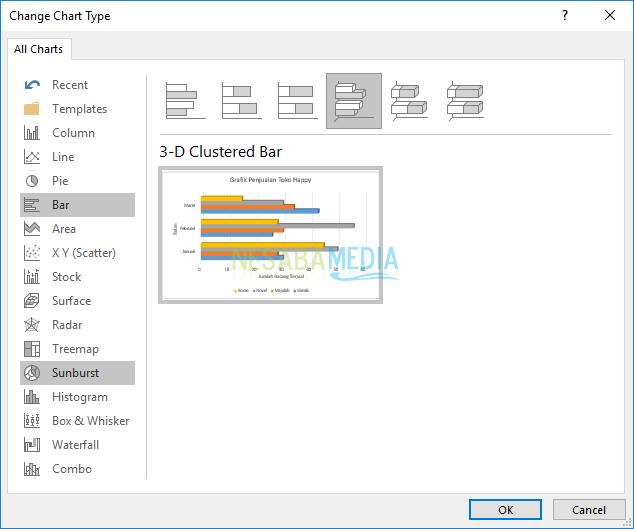
3. Die Ergebnisse sehen wie im Bild unten aus.
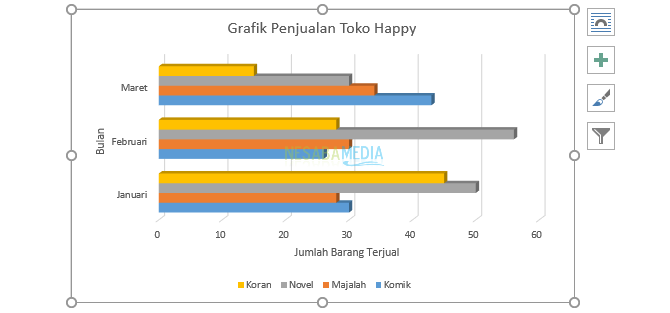
F. Ändern Sie das Diagrammlayout
Du willst dich ändern Layout/ Struktur Ihres Grafikdisplays schnell und einfach? Nutzen Sie die Funktionen Schnelles Layout swie in der Erklärung unten.
1. Klicken Sie auf Ihre Grafik und wählen Sie die Registerkarte Design > Schnelles Layout. Bei Schnelles Layout, wählen Sie und klicken Sie auf Typ Layout die Sie benötigen, wie durch den Pfeil in der Abbildung unten angezeigt. Die Ergebnisse sehen wie im Bild unten aus.
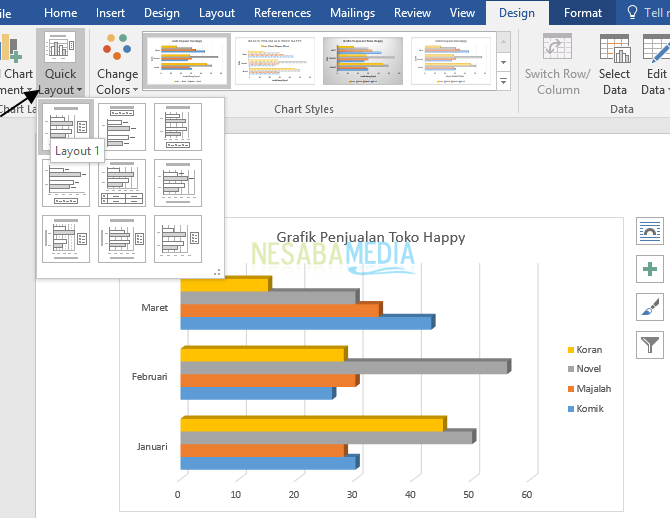
G. Ändern des Grafikdesigns
Es gibt zwei Möglichkeiten, Ihr Grafikdesign zu ändern
ZUERST
1. Klicken Sie auf Ihre Grafik und wählen Sie die Registerkarte Design > Stil (Abschnitt Diagrammstile) wie durch das rote Kästchen im Bild unten angezeigt.

2. Die Ergebnisse sehen wie im Bild unten aus.

ZWEITENS
1. Klicken Sie auf Ihre Grafik und dann auf das Symbol Diagrammstile Dies befindet sich auf der rechten Seite, wie durch den Pfeil im Bild unten angegeben. Typ auswählen Stil was du willst Die Ergebnisse sehen wie im Bild unten aus. Hier wähle ich Stil 2.

Das ist die ganze Diskussion darüber, wie Grafiken in Microsoft Word erstellt werden und welche Änderungen vorgenommen werden. Okay, hoffentlich ist die oben erläuterte Diskussion nützlich und viel Glück. Danke!